Kuinka palauttaa roskakorista poistettu kansio?

Monet luultavasti joutuivat välttämättömien tiedostojen poiston ongelmaan. No, jos se huomataan ajoissa, ja voit sitten palauttaa tiedoston "roskakorista". Tällaisissa tilanteissa herää heti kysymys: miten palauttaa roskakorista poistettu kansio? Tällaisen epämiellyttävän tilanteen ymmärtämiseksi on suositeltavaa perehtyä ”roskakorin” käsitteeseen ja tietojen palautusmenetelmiin.
sisältöön ↑Mikä on kori?
Roskakori on välimuistialue poistetuille tiedostoille Windows-käyttöjärjestelmässä (Linux, Mac OS). Tarvittaessa se voidaan asentaa matkapuhelimeen tai tablet-laitteeseen, jos se tukee kaikkia lueteltuja käyttöjärjestelmiä, mukaan lukien Android. Poistetut kansiot ja asiakirjat tallennetaan roskakoriin tietyn ajanjakson, kunnes seuraava tapahtuu:
- Puhdistat roskakoria, koska kiintolevyllä ei ole tarpeeksi muistia.
- Kun sillä on tietty rajoitus ja vanhat tiedostot poistetaan (korvataan uusilla poistetuilla tiedoilla).
Tämän perusteella voimme päätellä, että ”Ricycle Bean” (alkuperäinen nimi) on erittäin tärkeä osa henkilökohtaista tietokonetta, koska se tallentaa joskus tärkeitä tietoja, jotka voidaan palauttaa eri ohjelmien avulla.
Tärkeää! Ohjelmat vievät vähemmän aikaa, jotta tietokoneen käyttäminen ja tarvittavien tiedostojen etsiminen on kätevää, käytä artikkeleidemme vinkkejä:
Katsotaanpa joitain yksinkertaisia tapoja palauttaa puhdistettu roskakori.
sisältöön ↑Palauta kadonneet tiedostot
Voit palauttaa roskakorista poistetut tiedostot tekemällä muutama yksinkertainen käsittely:
- Napsauta työpöydän pikakuvaketta.
- Etsi haluamasi asiakirja korista.
- Napsauta sitä hiiren kakkospainikkeella ja valitse pikavalikosta Palauta.
Tämä on yksi yksinkertaisimmista tavoista tärkeän etäasiakirjan reanimoimiseksi. Seuraavan kerran, jotta et lähetä tiedostoja koriin, jotka saattavat silti olla hyödyllisiä sinulle, mutta et laita niitä näkyviin, luo vain ohjeiden mukaan läpinäkyvä kansio työpöydällä.

Onko mahdollista palauttaa kadonneet kansiot?
Joskus joudut poistamaan vanhat tiedostot roskakorista, mutta oletko koskaan ajatellut, että niiden poistaminen on peruuttamatonta? Tietojen palauttamiseksi kardinaalin puhdistuksen jälkeen sinun ei tarvitse käyttää "kahden napsautuksen" menetelmää, vaan tiettyjä tiedostojen palautusohjelmia. Siksi asiantuntijat suosittelevat ajattelemista ennen minkä tahansa kansion tai asiakirjan poistamista.
Kun poistat asiakirjan, monet ihmiset ajattelevat, että se lopulta katoaa järjestelmästä, mutta tämä ei ole kaukana asiasta. Kun poistat kansion (tiedot), käyttöjärjestelmä muuttaa automaattisesti yhden merkin nimessä, joten asiakirjasta tulee näkymätön mille tahansa tiedostonhallinnalle. Kadonneiden tietojen löytämiseksi sinun on ladattava elvytysohjelma, jonka tehtävänä on skannata kiintolevy.
Tärkeää! Kokeneet ohjelmoijat suosittelevat EaseUS-tietojen palautustoiminnon käyttöä.

Ohjatun EaseUS-tietojen palautustoiminnon käyttäminen
Ohjattu palautustoiminto on yksi parhaista ohjelmista poistettujen tiedostojen ja asiakirjojen palauttamiseksi.Lisäksi se palauttaa kansiot helposti roskien puhdistamisen jälkeen.
Tärkeää! Ohjatun palautustoiminnon tärkein etu on, että tietojen palauttamisen aikana voit esikatsella niitä. Tämä toiminto säästää paljon aikaa ja antaa sinun lajitella tarvitsemasi tiedot.
Harkitse muutamia yksinkertaisia ohjeita apuohjelman käyttöön.
Ensimmäinen vaihe Lataa ohjelma
Ohjelma voidaan ladata valmistajan viralliselta verkkosivustolta tai torrentin kautta:
- Jos lataat ohjelman luojat, on yksi varoitus - sovellus on maksettu (vaikka se on halpa).
- Lataamalla torrentin kautta säästät pienen määrän rahaa, mutta on olemassa vaara tarttua virus. Joten ole varovainen.
Tärkeää! Palauttaminen ilmaisen ohjelman kautta on esittelytilassa.
Toinen vaihe. käynnistää
Käynnistämme apuohjelman ja valitsemme "roskakorista" tietotyypit, jotka haluat palauttaa. Jatkaaksesi palautusprosessia napsauttamalla Seuraava.
Kolmas vaihe Valitse skannattava levy
Valitse yksi kiintolevyn alakohdista, jossa olet oletettavasti kadonnut tarvittavan asiakirjan, napsauttamalla “skannaa” -painiketta. Ohjelma muutamassa minuutissa, skannaa lähde ja antaa kaikki löydetyt asiakirjat.
Tärkeää! Kun poistat yhden levyosioista, voit palauttaa sen napsauttamalla ”etsi kadonnettua levyä” ja napsauttamalla sitten ”skannata”.
Neljäs vaihe Tietojen tallennus
Kun olet palauttanut kaikki kadonneet tiedot, voit tallentaa ne mihin tahansa tiedostonhallintaohjelmiin (esimerkiksi työpöydälle).
Tärkeää! Palautettuja kansioita on suositeltavaa tallentaa ei levylle, vaan johonkin sen osioista (mieluiten siihen, jossa ei ole tiedostoja roskakorin elvyttämiseksi). Nämä säännöt on otettava huomioon kansioiden päällekkäisyyksien välttämiseksi.
Aseta se tietokoneellesi, jotta pääset helposti ja helposti eroon todella tarpeettomista, roskapostitiedostoista PC: n suorituskyvyn parantamiseksi hyvä hyödyllisyys.

Käytämme Handy Recovery -ohjelmaa
Jos puhdistit vahingossa roskakorin, älä huolestu, koska Handy Recovery -sovellus voi auttaa palautettujen asiakirjojen palauttamisessa. Tiedostojen reanimaation onnistuminen edellyttää seuraavaa:
- Valitse asema, joka sisälsi tiedot ennen sen siirtämistä roskakoriin.
- Napsauta käynnissä olevassa sovelluksessa ”Analysis” -vaihtoehtoa.
- Valitse ponnahdusikkunassa ”Roskakori”.
- Kaikki löydetyt kadonneet asiakirjat näytetään.
- Napsauta Palauta-kohtaa ja palauta kaikki menetetty.
sisältöön ↑Tärkeää! Jos et löytänyt etsimääsi, voit käyttää tarkennettua hakua ja analysointia.
Arkistofilmit
Olemme tässä artikkelissa tarjonneet sinulle useita ratkaisuja "hylättyjen" tiedostojen ja kansioiden palauttamiseksi. Tästä eteenpäin ole varovaisempi ennen tietojen poistamista, jotta sinun ei tarvitse viettää aikaa etsimään ja elvyttämään niitä.


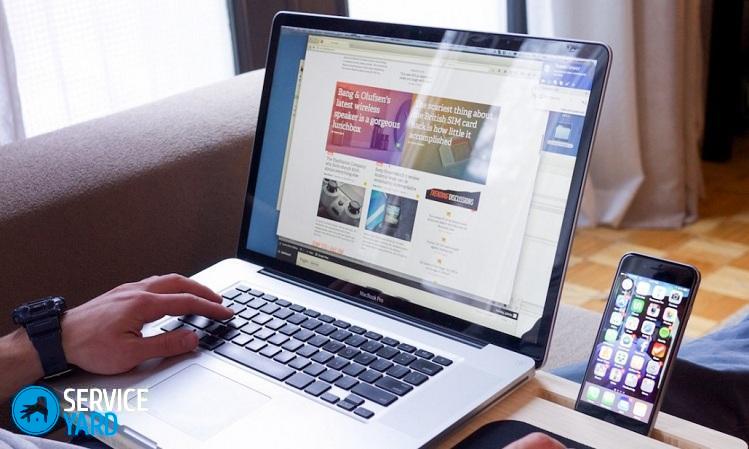




Ilmoita kirjoitusvirhe
Toimittajille lähetettävä teksti: